Como Alterar ou Atualizar a Sua Subscrição do TeamsWork
- Marc (TeamsWork)

- 2 de jun. de 2025
- 4 min de leitura
Atualizado: 11 de ago. de 2025
Olá,
Nesta publicação do blog, vou partilhar como gerir a sua subscrição da aplicação TeamsWork quando se tiver subscrito através do Microsoft Teams/App Source.

Atualizar o seu plano Mensal / Anual
Abra a página de subscrição no centro de administração do Microsoft 365: https://admin.microsoft.com/adminportal/home?#/subscriptions
Encontre a Subscrição que deseja alterar e clique nela para a abrir.

Clique no link "alterar para uma nova subscrição", que abrirá um painel no lado direito para escolher o seu novo plano.

Mudar de um plano Mensal para um plano Anual
Não é possível alterar diretamente de um plano Mensal para um plano Anual. Para mudar de um plano Mensal para um Anual, terá primeiro de cancelar a sua subscrição.
Depois disso, vá para a página de Subscrição do produto específico que pretende alterar:
No campo Período de Faturação escolha a subscrição de 1 ano.

Alterar seus métodos de pagamento
Precisa atualizar seu método de pagamento para sua assinatura? Sem problema. As etapas dependem de onde você se inscreveu originalmente: pelo Microsoft AppSource ou pelo Azure.
Se a assinatura foi feita pelo AppSource:
Acesse este link: https://admin.cloud.microsoft/?#/billoverview/PaymentMethods

Lá, você verá todos os métodos de pagamento atualmente vinculados à sua conta.
Para adicionar um novo método de pagamento, clique no botão "Adicionar um método de pagamento".
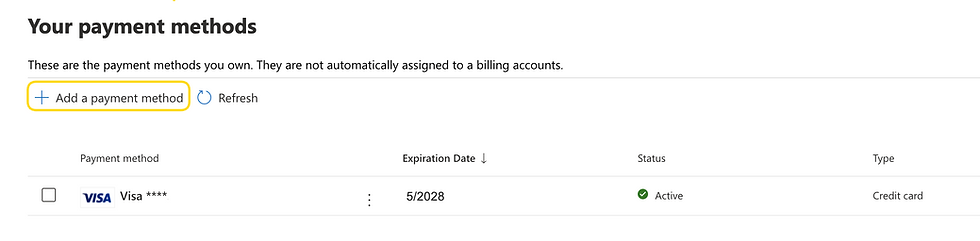
Para editar ou remover um método existente, clique no ícone de reticências (⋮) ao lado dele.
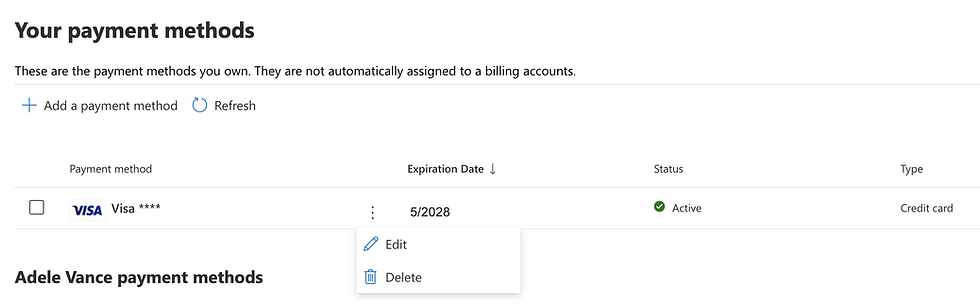
Se a assinatura foi feita pelo Azure, acesse este link: https://portal.azure.com/#view/Microsoft_Azure_CostManagement/Menu/~/paymentmethods/openedBy/AzurePortal
A partir daí, você poderá gerenciar seus métodos de pagamento diretamente pelo portal de cobrança do Azure.
Perguntas Frequentes sobre a Subscrição da Aplicação TeamsWork
As subscrições TeamsWork feitas através do AppSource / Teams / Azure são totalmente geridas pelo marketplace comercial da Microsoft. Consulte esta documentação para mais informações: https://learn.microsoft.com/pt-br/marketplace/
Posso cancelar minha assinatura?
A Microsoft oferece um período de carência de 72 horas após o início de uma assinatura SaaS, durante o qual você pode cancelar sem penalidades. Após esse período, o cancelamento ainda é possível; no entanto, será cobrado o valor total referente ao restante do período da assinatura, e nenhum reembolso será emitido.
Consulte a página a seguir para mais informações sobre a política de cancelamento:
Posso Alterar de Plano Antes do Fim do Período?
Pode mudar para outro plano com o mesmo período de faturação. Por exemplo, se estiver subscrito a um plano de faturação mensal (ex: plano Premium), pode atualizar para o plano Professional mantendo a opção de faturação mensal. Ou seja, não é possível mudar de mensal para anual e vice-versa.
Sempre que alterar de plano durante um período de faturação, a cobrança é feita de forma proporcional ao termo da faturação.
Por exemplo, se utilizou o plano Premium durante 20 dias de um período de faturação mensal e mudar para o plano Professional, será faturado por 20/30 dias do plano Premium e 10/30 dias do plano Professional para o mês em curso. Consulte esta documentação da Microsoft para mais informações.
Não consigo encontrar minha assinatura
Se a opção "Subscrição" não aparecer quando clica em "Gerir a Sua Aplicação", isso significa que a sua conta não foi a que fez a subscrição. Apenas a conta usada para fazer a subscrição pode ver essa opção. Se a pessoa que gere a subscrição não estiver disponível, experimente o seguinte:
Aceda a este link: https://appsource.microsoft.com/
Inicie sessão na sua conta, clique no ícone do seu perfil e siga o link mostrado na imagem abaixo.

Se conseguir aceder a esta página, desça até à secção "Aplicação" e verifique se a subscrição aparece. Se estiver visível, clique nela para atualizar.

Se a assinatura foi feita pelo Azure:
Acesse este link: https://portal.azure.com/#browse/Microsoft.SaaS%2Fresources
Faça login com suas credenciais da conta Azure.
Verifique se há assinaturas SaaS ativas vinculadas à sua conta.

Clique no nome de uma assinatura para abrir a página de detalhes.
A partir daí, você poderá visualizar as informações do plano ou optar por alterá-lo.

Na tela seguinte, você verá os planos disponíveis e poderá selecionar aquele para o qual deseja mudar.

Se não conseguir vê-la ou aceder, poderá ter de criar uma nova subscrição. Posteriormente, poderemos abrir um pedido à Microsoft para cancelar a subscrição existente.
Precisa de mais assistência?
O TeamsWork é membro da Microsoft Partner Network e é especializado no desenvolvimento de Aplicativos de Produtividade que aproveitam o poder da plataforma Microsoft Teams e seu ecossistema dinâmico. Seus produtos SaaS, como CRM As A Service, Ticketing As A Service e Checklist As A Service, são altamente aclamados pelos usuários. Eles são conhecidos pela interface amigável, integração perfeita com o Microsoft Teams e planos de preços acessíveis. O TeamsWork se orgulha de desenvolver soluções de software inovadoras que aumentam a produtividade das empresas, ao mesmo tempo em que permanecem acessíveis para qualquer orçamento.



Comentários